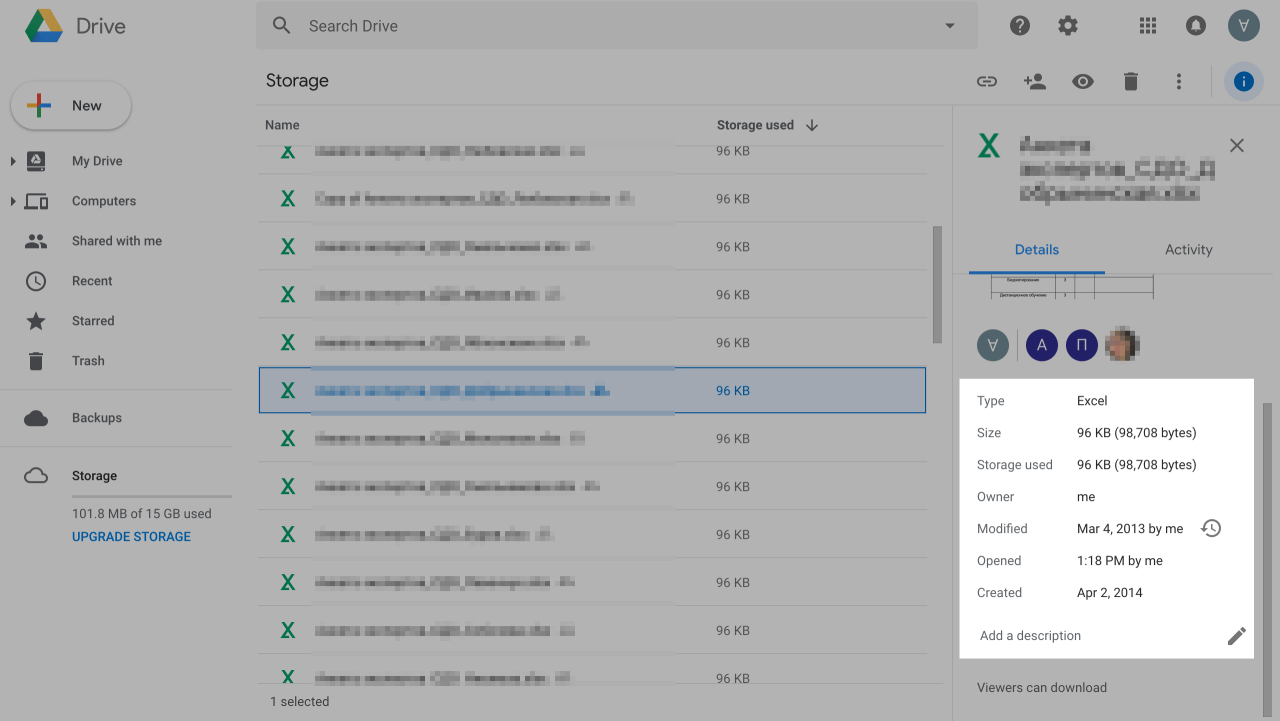как передать гугл форму другому пользователю
3 лучших способа поделиться формами Google с другими
Вы можете поделиться формами Google тремя способами. Во-первых, форма может быть предоставлена напрямую людям, ответы которых вы хотите записать. Для этого вам нужно будет использовать кнопку «Отправить».
Во-вторых, вы можете добавлять соавторов в свою форму с помощью кнопки «Поделиться» или «Соавтор». Соавторы могут видеть и редактировать структуру формы и просматривать ответы. Наконец, вы можете поделиться копией формы.
Проверим все методы.
Метод 1: как поделиться заполняемой формой Google
Этот метод поможет вам распространять вашу форму
чтобы другие могли его заполнить. Например, компания может поделиться формой опроса со своими пользователями, чтобы улучшить продукт. Аналогичным образом учителя могут создавать викторины для учащихся или анкеты для родителей.
Чтобы поделиться заполняемой формой Google, выполните следующие действия:
Шаг 1: Откройте необходимую форму Google.
Кончик: Вы найдете все свои формы Google на Google Диске.
Шаг 2: На ПК нажмите кнопку «Отправить» вверху формы.
На мобильном устройстве нажмите значок «Отправить» вверху формы.
Шаг 3: Теперь вы можете отправить форму получателям тремя способами. Щелкните соответствующий параметр рядом с меткой Отправить через.
Во-первых, вы можете добавить адреса электронной почты людей, которым вы хотите поделиться формой. Только добавленные люди могут заполнить форму.
Во-вторых, вы можете поделиться формой по ссылке. Таким образом, любой, у кого есть ссылка, может получить доступ и заполнить форму. Скопируйте и вставьте созданную ссылку в свою электронную почту, социальные сети и т. Д. Вы можете использовать этот метод для отправки ссылок на Google Form через WhatsApp.
Кончик: Установите флажок «Сократить URL», чтобы уменьшить размер ссылки.
Наконец, если вы хотите встроить форму на веб-страницу, щелкните третий значок. Вы найдете HTML-код. Скопируйте и вставьте код на свою веб-страницу, чтобы встроить его.
Метод 2: как поделиться структурой формы Google с другими
По умолчанию только создатель формы может добавлять или редактировать вопросы в форме. Тем не менее создатель может добавлять соавторов кто может изменять структуру формы. Например, несколько учителей могут работать с одной и той же формой Google. Точно так же несколько бизнес-менеджеров могут совместно создать форму опроса.
Примечание: Вы можете использовать этот метод, чтобы поделиться формой Google прямо с Google Диска, не открывая форму. Лучше всего сначала открыть форму Google, а затем поделиться ею, как показано во всех методах.
Вот шаги, чтобы добавить соавтора на ПК и мобильный телефон.
Шаг 1: Откройте актуальную форму Google по ссылке или с Google Диска.
Шаг 2: Щелкните значок с тремя точками вверху. Выберите в меню Добавить соавторов.
Либо нажмите кнопку «Отправить» вверху формы. В появившемся окне нажмите Добавить соавторов.
Шаг 3: Откроется окно «Добавить редакторов».
По умолчанию только добавленные вами адреса электронной почты могут изменять форму. Вы увидите «Ограниченный», упомянутый в разделе «Получить ссылку». Введите адреса электронной почты людей, которых вы хотите добавить в качестве соавторов. Нажмите кнопку «Отправить» или «Готово».
Если вы хотите, чтобы кто-либо, у кого есть ссылка, просматривал и редактировал структуру формы, нажмите «Изменить» в разделе «Получить ссылку».
Нажмите на маленькую стрелку рядом с надписью «Запрещено». Выберите «Все, у кого есть ссылка». Затем скопируйте и вставьте ссылку и поделитесь ею со всеми, кто сможет редактировать структуру вашей формы.
Метод 3: как поделиться копией формы Google
Второй способ позволяет редакторам редактировать форму и просматривать ответы. Что, если вы хотите поделиться структурой формы с другими, не давая им возможности редактировать форму или просматривать ответы? Для этого вам придется использовать обходной путь. То есть создайте копию своей формы Google и поделитесь этой копией с другими. При этом ваша фактическая форма останется нетронутой, и другие будут видеть только ее копию. Даже если они отредактируют копию, фактическая форма останется нетронутой.
Чтобы создать копию формы, откройте форму Google и щелкните значок с тремя точками. Выберите Сделать копию.
Вам будет предложено назвать форму и выбрать местоположение на Google Диске. Щелкните ОК.
Запустите Google Диск и откройте копию формы. Затем поделитесь им вторым способом.
Кончик: Узнайте, как создавать и использовать разделы в Google Формах.
Устранение неполадок: любой может редактировать форму Google
Если другие пользователи или респонденты все еще могут редактировать структуру формы, убедитесь, что они не добавлены в качестве соавторов. Для этого повторите шаги, упомянутые в вышеупомянутом методе, т. Е. Откройте форму Google, щелкните значок с тремя точками и выберите «Добавить соавторов».
Здесь вы увидите имена людей, которые могут редактировать форму, кроме вас. Щелкните раскрывающийся список «Редактор» и выберите «Удалить».
Будьте уверены в ссылке
Мы надеемся, что вы нашли лучший способ поделиться своими формами Google с другими. Если вы уже поделились ссылкой или хотите быть уверены, что отправляете правильную ссылку, чтобы заполнить форму, а не редактировать ее, откройте ссылку в режиме инкогнито вашего браузера. Это поможет вам подтвердить ссылку.
Следующий:
Хотите вывести Google Формы на новый уровень? По следующей ссылке вы найдете советы и рекомендации по работе с Google Формами.
Как можно быстро передать владение файлами в google drive другому человеку?
Краткая предыстория: на моей прошлой работе все использовали Google Drive для совместного хранения файлов. Не GD для бизнеса, не G Suite, ничего такого. В результате у меня скопились тысячи файлов разного рода (а также «файлы» Google Docs/Sheets), где я значусь владельцем.
Это все влияет на счетчик свободного пространства и на главных страницах доксов и таблиц ( https://docs.google.com/document/u/0/ ) присутствует куча не нужных мне более файлов. Удалить я их не могу, так как они перестанут быть доступны для остальных, а смена владельца в GD не работает рекурсивно, поэтому даже после того, как у меня отняли доступ к общей папке, для меня в общем-то мало что поменялось.
Я хочу каким-то образом передать владение всеми файлами/документами/папками определенному человеку, который там работает, но не знаю как это сделать.
Все файлы доступны мне в разделе квоты
Даже просто взять и сменить владельца я иногда не могу (скорее всего потому что файл в уже недоступной мне папке):
GD обладает крайне скудным интерфейсом и я боюсь, без сторонних средств эта задача будет невыполнима.
p.s. Доходит до абсурда, я даже не могу посмотреть где находится этот файл, GD просто говорит мне «Да, у тебя есть такой файл, сменить овнера я тебе не дам, где файл — не скажу, смирись.»:
Как изменить владельца Google Sheets
Вы меняете работу и задаетесь вопросом, что делать со всеми вашими данными в Google Sheets? Не беспокойся Есть способ сменить владельца в этой популярной программе для работы с электронными таблицами.
Когда вы создаете Google Sheet, вы по умолчанию являетесь его владельцем. Тем не менее, вы можете так же легко позволить кому-то другому пользоваться этим разрешением. В этой статье мы покажем вам, как это делается.
Изменение владельца в Google Sheets
Когда вы создаете Google Sheet, у вас есть разрешение не только просматривать электронную таблицу, но и добавлять изменения, комментарии или даже вообще удалять ее. В ситуации, когда вы хотите сменить владельца, вот что вам нужно сделать:
Вы получите сообщение о том, что вы передали право собственности. После того, как вы закончите все шаги, вы не сможете вернуть право собственности, если новый владелец не предоставит вам разрешение. Вы по-прежнему сможете просматривать и редактировать содержимое листа.
Примечание: вы должны быть особенно осторожны, когда делаете кого-то владельцем листа, поскольку он может лишить вас доступа к нему.
Важные вещи перед сменой владельца
Есть некоторые вещи, которые вы не сможете сделать после смены владельца, поэтому обязательно внимательно прочитайте следующую информацию, прежде чем что-либо делать.
Прежде всего, вы не сможете поделиться Листом Google с другими людьми. Только новый владелец сможет это сделать. Во-вторых, опция видимости не будет вам доступна. Поэтому вы не можете видеть, кто получил доступ к этому конкретному листу. Наконец, вы не сможете давать соавторам права на редактирование или комментирование.
По этим причинам мы собрали другие функции Google Sheet, которые, возможно, стоит проверить.
Другие разрешения Google Sheet
Если вы решите не делать других соавторов владельцем листа, вы можете предоставить им другие разрешения Google Листа, такие как редактирование и комментирование.
Разрешение на редактирование
С разрешением на редактирование другие пользователи Google Sheet могут редактировать содержимое ячейки и изменять его в соответствии со своими потребностями. Это всегда записывается в историю изменений. Когда кто-то захочет проверить предыдущие изменения, он сможет это сделать. Вот как вы можете дать разрешение на редактирование:
Превосходно! Теперь вы предоставили разрешение на редактирование другому пользователю.
Разрешение на комментирование
Люди, которые могут просматривать Google Sheet, которым вы поделились с ними, не имеют автоматической привилегии комментировать его. Однако часто вы хотите дать пользователям разрешение на комментирование. К счастью, это достаточно простой процесс. Чтобы предоставить пользователю эту функцию, просто сделайте следующее:
Это оно! Теперь пользователи имеют привилегию «Commenter» и могут комментировать данные на листе, не меняя их.
Изменение разрешений
Изменение разрешений в Google Sheets полезно, если вы хотите предоставить пользователям различные привилегии. Вы можете сделать это, выполнив следующие простые шаги:
Таким образом, вы можете решить, когда кто-то имеет право комментировать, редактировать или просто просматривать лист.
Найдите то, что работает лучше для вас
Когда вы уходите с работы, вы определенно захотите передать право собственности на Google Sheets кому-то другому. Затем они могут иметь полный доступ и пользоваться всеми сопутствующими преимуществами.
В других случаях вы можете пересмотреть эту опцию и принять решение о предоставлении пользователю прав на редактирование или комментирование, но при этом оставаться самим владельцем листа. Если это так, не стесняйтесь возвращаться к этой статье для руководства.
Используете ли вы какие-либо функции, описанные выше? Какой из них вы используете чаще всего и почему? Дайте нам знать в комментариях ниже.
Как передать Гугл форму другому человеку?
Откройте главный экран Google Диска, Документов, Таблиц или Презентаций. Нажмите на нужный файл. Выберите вариант Назначить владельцем. Нажмите Готово.
Как с чужого гугл диска сохранить на свой?
Google Диск и Документы.
Выберите Передача права собственности. В поле От пользователя введите адрес электронной почты текущего владельца и выберите этого пользователя в результатах. В поле Пользователю введите адрес электронной почты нового владельца и выберите этого пользователя в результатах. Нажмите Передать файлы.
Как перенести все данные из одного аккаунта гугл в другой?
Как перенести файлы между аккаунтами Google Диска
Как сменить владельца файла?
Кликните правой кнопкой мыши по файлу или папке, доступ к которому нужно получить (стать владельцем), в контекстном меню выберите пункт «Свойства». На вкладке «Безопасность» нажмите кнопку «Дополнительно». Напротив пункта «Владелец» нажмите «Изменить».
Как сохранить файлы на свой гугл диск?
Как с гугл диска скачать на телефон?
Как скачать файл в другое приложение
Как привязать Гугл диск к другому аккаунту?
Войдите в панель администратора Google. Перейдите на вкладку « Настройки », а затем нажмите « Диск и документы» в левом столбце. Перейдите на вкладку « Инструменты » и заполните раздел « Передача права собственности на документ »: В поле « От» введите имя пользователя текущего владельца и выберите домен пользователя.
Как перенести контакты с гугл аккаунта на другой?
Как перенести контакт
Как скинуть фото с одного гугл аккаунта на другой?
Откройте страницу экспорта данных Google Фото в Google Архиваторе и выполните перечисленные ниже действия.
Как изменить владельца в Windows 10?
Нажмите правой кнопкой мыши на папке, в которой хотите назначить или сменить владельца, и выберите свойства. Перейдите во вкладку «Безопасность» и ниже нажмите на «Дополнительно». В новом окне, сверху нажмите на ссылку-слово «Изменить» и введите имя своей учетной записи, после чего нажмите правее «Проверить имя».
Как поменять владельца Google Docs?
Откройте главный экран Google Диска, Документов, Таблиц или Презентаций. Нажмите на нужный файл. Выберите вариант Назначить владельцем. Нажмите Готово.
Как изменить права доступа в Windows 10?
Если вы являетесь владельцем файла, вы можете легко изменить разрешения.
Какие пользователи могут совместно работать с файлами Google Диска и изменять их?
Совместная работа над файлом при участии более 100 человек В Google Документах, Таблицах и Презентациях просматривать, редактировать и комментировать файл могут до 100 человек одновременно. Если пользователей будет больше, изменять открытый файл смогут только его владелец и некоторые редакторы.
Как разрешить Гугл диску работать со сторонними файлами?
Как разрешить сторонним приложениям доступ к данным каталога
Как сделать общий Гугл диск?
1.1. Как создать общий диск
Как открыть доступ к Google Forms?
Гугл формы – сервис, где можно создавать шаблонные опросники, приглашения, формы заказов и проч. Как и с другими сервисами Google (презентациями, документами) в формах можно работать сразу нескольким пользователям. Для этого нужно предоставить доступ.
Рассмотрим, как это делается на компьютере. Для планшетов и смартфонов нет отдельного приложения. С формами работают в браузере. Поэтому для мобильных устройств открытие доступа будет идентичным.
Открываем доступ к форме
Создаем гугл форму – пустую или заданного шаблона. Кликаем на иконку настроек и выбираем «Настройки доступа».
Видим ссылку, которой мы можем поделиться с редакторами или пользователями, которым нужно заполнить форму. Поделиться формой можно через Facebook или Twitter, а также отправить ссылку по почте или через Google+.
Далее – непосредственно настройки доступа. Кликаем на «Изменить».
Доступ настраивается так же, как и в других сервисах – документах, презентациях. Выставляем необходимые настройки:
Установив нужный маркер, кликаем «Сохранить».
Мы выбрали значение с доступом по ссылке. Но в этом случае нашу форму могут изменять все пользователи. Не только редакторы, но пользователи, которым предназначена эта форма для заполнения.
Лучше добавлять редакторов отдельно. Вводим имена контактов или адреса электронной почты.
Соответственно, в настройках доступа мы должны выставить последний пункт – «для выбранных пользователей».
Чтобы настроить доступ для пользователей, которые будут заполнять форму, кликаем на иконку «Отправить».
В появившемся окне заполняем форму приглашения: добавляем пользователей, вписываем тему формы и сообщение о предложении пройти опрос и т.д.
Вы также можете отправлять пользователям ссылки или вставить на сайте HTML-код.
Итак, мы разобрались, как получить доступ к гугл форме. Это делается просто – в настройках доступа. Рекомендуем в качестве редакторов выбирать отдельных пользователей, чтобы остальные участники опроса не могли редактировать форму.